Bluetooth-наушники стали очень популярным типом гарнитур, позволяющим наслаждаться музыкой, играть и общаться без проводов. И если вы хотите подключить свои Bluetooth-наушники к ноутбуку, но не знаете как, этот пошаговый гайд поможет вам разобраться в процессе.
Во-первых, убедитесь, что ваш ноутбук поддерживает Bluetooth-соединение. Для этого откройте "Панель управления" и найдите раздел "Bluetooth". Если вы видите там иконку Bluetooth, значит, ваш ноутбук обладает этой функцией. Если нет, у вас нет возможности подключить Bluetooth-наушники к ноутбуку.
Во-вторых, включите функцию Bluetooth на вашем ноутбуке. Для этого найдите значок Bluetooth на панели задач в правом нижнем углу экрана или в "Панели управления". Щелкните по нему правой кнопкой мыши и выберите пункт "Включить" или "Включить Bluetooth".
Теперь вы должны увидеть значок Bluetooth, который горит или мигает на панели задач. Это означает, что Bluetooth включен и готов к работе. Если вы не видите этот значок, попробуйте обновить драйверы Bluetooth или обратиться к руководству пользователя вашего ноутбука, чтобы узнать, как включить Bluetooth.
Откройте наушники и включите их в режиме Bluetooth-пары. Для этого нажмите и удерживайте кнопку питания на наушниках в течение нескольких секунд, пока индикатор не начнет мигать или загорится определенным цветом. Это означает, что наушники готовы к подключению.
Подготовка к подключению Bluetooth-наушников к ноутбуку
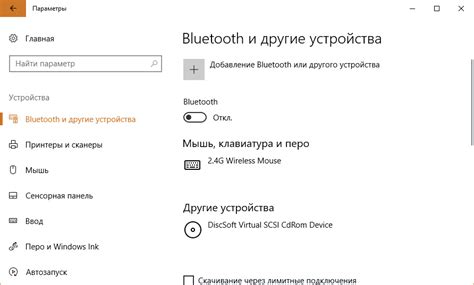
Перед тем, как начать процесс подключения Bluetooth-наушников к ноутбуку, необходимо убедиться, что оба устройства находятся в рабочем состоянии и готовы к работе. Для этого выполните следующие шаги:
- Убедитесь, что Bluetooth-наушники полностью заряжены или имеют достаточный уровень заряда для подключения.
- Проверьте работоспособность Bluetooth-модуля на ноутбуке. Для этого откройте меню "Параметры" и найдите раздел "Bluetooth и другие устройства". Убедитесь, что Bluetooth включен и готов к работе.
- Установите драйверы для Bluetooth-модуля, если требуется. Обычно драйверы установлены автоматически, но если Bluetooth не работает, возможно, потребуется установить драйверы вручную.
- Проверьте совместимость Bluetooth-наушников с вашим ноутбуком. Убедитесь, что Bluetooth-наушники поддерживают профиль, который поддерживается вашим ноутбуком.
- Очистите список известных устройств Bluetooth на ноутбуке. Для этого откройте меню "Параметры" и найдите раздел "Bluetooth и другие устройства". Удалите все устройства из списка известных.
После выполнения всех этих шагов вы будете готовы к подключению Bluetooth-наушников к ноутбуку и наслаждению музыкой без проводов!
Шаг 1: Проверьте наличие Bluetooth на вашем ноутбуке
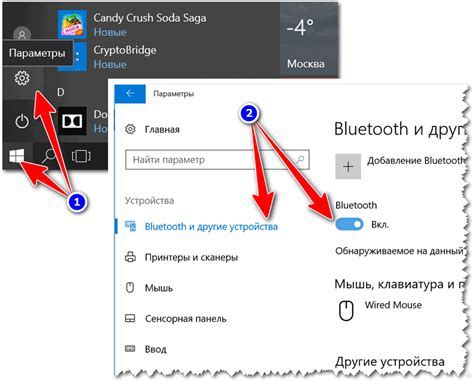
Первым делом перед подключением Bluetooth-наушников к ноутбуку необходимо проверить наличие Bluetooth на вашем устройстве. Для этого выполните следующие действия:
| Шаг | Инструкция |
| 1 | Откройте "Панель управления" на вашем ноутбуке. Обычно она доступна через меню "Пуск" в нижнем левом углу экрана. |
| 2 | В "Панели управления" найдите раздел "Устройства Bluetooth" или "Bluetooth и другие устройства". |
| 3 | Проверьте наличие и активацию Bluetooth. Если Bluetooth есть, убедитесь, что он включен. |
| 4 | Если Bluetooth отсутствует или не активирован, возможно, ваш ноутбук не поддерживает данную технологию. В таком случае вы не сможете подключить Bluetooth-наушники без дополнительных устройств. |
После проверки наличия Bluetooth на вашем ноутбуке вы можете переходить к следующим шагам подключения Bluetooth-наушников.
Шаг 2: Включите Bluetooth на ноутбуке и на наушниках

Для подключения Bluetooth-наушников к ноутбуку необходимо включить Bluetooth на обоих устройствах.
1. На ноутбуке откройте "Панель управления" и найдите раздел "Bluetooth".
2. Убедитесь, что Bluetooth включен. Если кнопка включения отсутствует, значит ваш ноутбук не поддерживает Bluetooth или драйверы не установлены.
3. На наушниках найдите кнопку включения Bluetooth. Обычно она находится на боку или на корпусе наушников. Нажмите на нее и удерживайте до тех пор, пока не увидите индикатор, что Bluetooth включен и готов к подключению.
4. Поискайте доступные устройства Bluetooth на ноутбуке. В списке должны появиться ваши наушники. Выберите их и нажмите кнопку "Подключить".
5. Если наушники требуют ввода пароля для подключения, убедитесь, что пароль правильный и введите его в соответствующее поле на ноутбуке.
6. Как только подключение будет установлено, вы услышите звуковой сигнал или на экране появится уведомление о успешном подключении.
Теперь ваш ноутбук с Bluetooth и наушники готовы к использованию. Вы можете наслаждаться музыкой, прослушивать аудиофайлы и разговаривать по телефону, не используя провода.
Шаг 3: Установите наушники в режим поиска Bluetooth-устройств
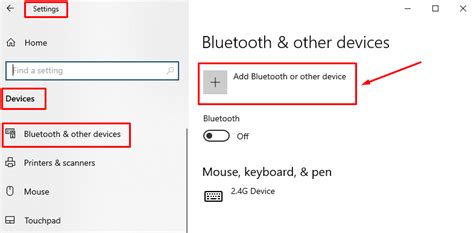
После включения Bluetooth-наушников убедитесь, что они находятся в режиме поиска устройств. Каждая модель наушников может иметь свою инструкцию по активации режима поиска Bluetooth.
Обычно, чтобы активировать режим поиска, необходимо удерживать кнопку включения на наушниках в течение нескольких секунд. По истечении определенного времени индикатор Bluetooth на наушниках начнет мигать или гореть постоянно, указывая на то, что они находятся в режиме поиска.
Пожалуйста, обратитесь к руководству пользователя, поставляемому вместе с вашими Bluetooth-наушниками, чтобы узнать точные инструкции по активации режима поиска устройств на вашей модели.
Также, не забудьте проверить, что уровень заряда наушников достаточен для успешного проведения процесса сопряжения с ноутбуком.
Шаг 4: Включите Bluetooth-поиск на вашем ноутбуке
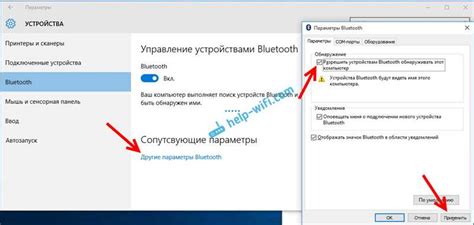
Чтобы подключить Bluetooth-наушники к ноутбуку, вам необходимо включить Bluetooth-поиск на устройстве. Следуйте этим простым шагам:
- Откройте меню "Настройки" или "Параметры" на вашем ноутбуке.
- Найдите в списке доступных опций раздел "Беспроводные соединения" или "Bluetooth".
- Включите Bluetooth-поиск, переключив соответствующий выключатель в положение "Включено" или "On".
В некоторых ноутбуках может быть различное расположение этих параметров. Если вы не можете найти опцию Bluetooth-поиска, рекомендуется обратиться к руководству пользователя вашего ноутбука.
После включения Bluetooth-поиска ваш ноутбук будет сканировать окружающие устройства Bluetooth, включая ваши наушники. После того, как ваш ноутбук обнаружит наушники, они должны отобразиться в списке доступных устройств Bluetooth.
Шаг 5: Сопряжение наушников с ноутбуком

После включения Bluetooth на ноутбуке и наушниках, перейдите на ноутбуке в меню настроек Bluetooth. Обычно это можно сделать, нажав на иконку Bluetooth в панели задач или в системных настройках.
После этого ноутбук начнет поиск доступных устройств Bluetooth. В списке устройств выберите ваши наушники и нажмите на кнопку "Сопрячь" или "Подключить".
Наушники могут запросить сопряжение с помощью кода на экране ноутбука или ввода пароля. Следуйте инструкциям на экране, чтобы завершить сопряжение.
Если сопряжение прошло успешно, наушники будут подключены к ноутбуку и готовы к использованию. В случае проблем с сопряжением, рекомендуется обратиться к инструкции производителя или связаться с технической поддержкой.
Шаг 6: Проверьте подключение Bluetooth-наушников и наслаждайтесь музыкой!
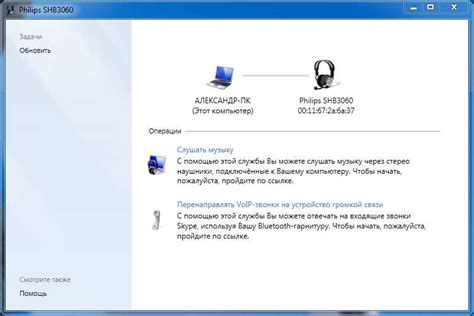
После завершения всех предыдущих шагов, вы должны быть готовы к погружению в мир безпроводной музыки. Теперь настало время проверить подключение Bluetooth-наушников к вашему ноутбуку.
Включите наушники и перейдите в меню настройки Bluetooth на вашем ноутбуке. Проверьте, что наушники отображаются в списке доступных устройств Bluetooth. Если они отображаются, нажмите на название наушников и подтвердите запрос на подключение.
Как только подключение будет установлено, вы можете наслаждаться своей любимой музыкой через Bluetooth-наушники. Попробуйте воспроизвести некоторые песни или посмотреть видео, чтобы проверить качество звука и удобство использования.
Убедитесь, что наушники находятся в пределах действия Bluetooth, чтобы избежать потери соединения. Если вы обнаружите проблемы с подключением или качеством звука, попробуйте переместиться ближе к ноутбуку или устранить любые преграды между ними.
Теперь у вас есть полностью функционирующие Bluetooth-наушники, которые готовы к использованию с вашим ноутбуком. Наслаждайтесь музыкой без проводов и наслаждайтесь свободой движения!